- Kot je bilo pričakovano, vas pasovno pasovni monitor za Windows 10 zlahka oddalji od dodatnih stroškov ISP.
- Podrobneje si oglejte naše izbire spodaj in poiščite najboljša orodja za nadzor brezplačne pasovne širine za Windows 10.
- Izbrali smo tudi Antamedia, NetWorx in nekaj drugih možnosti spremljanja pasovne širine plačljivih računalnikov.
- Če se težko odločite, upoštevajte, da vas lahko omrežni nadzor hitrosti za Windows 10, kot je Obkio, samodejno opozori na vse obstoječe težave.

- Nadzor pasovne širine, ki temelji na pretoku, pa tudi celovita analiza prometa
- Zelo prispeva k vaši varnostni analizi in mrežni forenziki
- Učinkovito spremljanje glasu, videa in podatkov
- Ponuja načrtovanje in zaračunavanje na podlagi zmogljivosti
- Zagotavlja podporo za več ponudnikov in tehnologijo pretoka
Pridobite boljši nadzor nad dogajanjem v vašem omrežju s tem neverjetnim orodjem za spremljanje in upravljanje.
Če uporabljate omejeno povezavo za dostop do interneta na svojem Windows 10 PC, vsekakor morate pozorno spremljati svojo pasovno širino.
Presega vaše pasovno širino limit vam lahko zaračuna vaš ponudnik internetnih storitev, da bi se izognili temu, uporabite orodje za nadzor pasovne širine. Toda preden se potopimo, začnimo z osnovami.
Monitorji pasovne širine so majhna orodja, ki nadzirajo vašo internetno povezavo, hkrati pa vam nudijo podrobno poročilo o tem, koliko pasovne širine uporabljate.
Ta orodja so nujna za vse uporabnike z omejenimi povezavami, danes pa imamo nekaj monitorjev pasovne širine za Windows 10, ki vam jih želimo pokazati.
Kateri so najboljši monitorji proste pasovne širine za Windows 10?
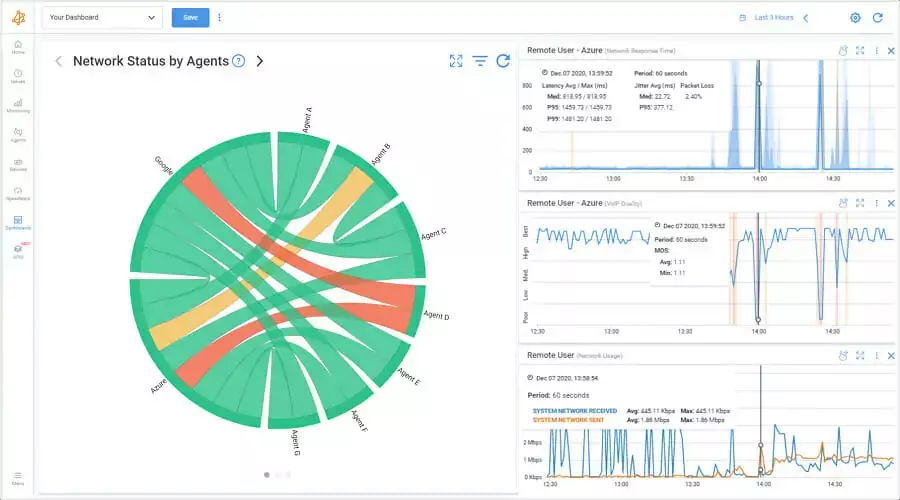
Obkio je najpreprostejša programska oprema za spremljanje zmogljivosti omrežja, ki je uporabljena in pomaga uporabnikom pri nadzoru omrežja od konca do konca zmogljivosti, izmerite uporabo pasovne širine in vse druge pomembne meritve omrežja, ki lahko vplivajo na končnega uporabnika izkušnje.
Obkio neprekinjeno meri zmogljivost omrežja z uporabo sintetičnega prometa, da vam zagotovi podroben pregled delovanja in zdravja vašega omrežja. Sintetični promet ustvarja zanemarljivo obremenitev vašega omrežja in ne zahteva zajema paketov.
Omrežne naprave, kot so požarni zidovi, usmerjevalniki in stikala, lahko spremljate, da hitro zaznate preobremenitve pasovne širine in visoko pasovno širino.
Obkio vas bo samodejno opozoril na kakršne koli obstoječe in pretekle težave ter vam ponudil vse informacije, ki jih potrebujete za iskanje in odpravljanje težav z omrežjem, preden bodo vplivale na končne uporabnike.
Lahko izvajajo teste hitrosti, da ugotovijo, ali je njihova internetna povezava takšna, kot mora biti, spremljajo internetno povezavo zmogljivost, uporabo pasovne širine in izmerite druge meritve omrežja, kot so prepustnost, tresenje, zakasnitev in MOS Rezultat.
Zberite zgodovinske podatke, da ustvarite osnovno zmogljivost, in odpravite pretekle težave.
Uporabniki lahko Obkio izkoristijo za odpravo pasovne širine, ki lahko zmanjša produktivnost zaposlenih in povzroči resno poslabšanje zmogljivosti omrežja s koristnimi funkcijami, kot so:
- Traceroute
- Preskus hitrosti
- Nadzor omrežnih naprav (SNMP)
- Obvestila v živo
- In več!

PRTG je izvrstno orodje za analizo pasovne širine omrežja. Analizira in našteje vrsto parametrov pasovne širine, ki vam ponujajo jasno sliko o uspešnosti vašega omrežja.
Hitro boste lahko zaznali preobremenitve pasovne širine in izvedli potrebne ukrepe za normalno delovanje omrežja.
Podprte funkcije vključujejo SNMP, WMI, vohanje paketov in NetFlow. PRTG je odličen tako za osebno kot profesionalno uporabo.
Zasebni uporabniki lahko izvedejo teste hitrosti, da ugotovijo, ali njihova internetna povezava deluje vrhunsko ali ne, preverijo pasovno širino DSL in še več.
Poklicni uporabniki lahko to orodje uporabijo za odpravo pasovne širine, ki zmanjšujejo produktivnost zaposlenih, kar vodi do potencialnega padca prodaje ali drugih težav s KPI.
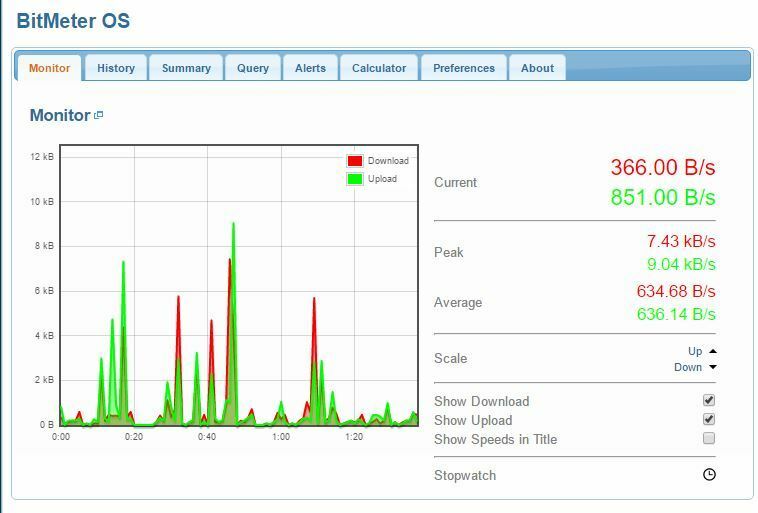
BitMeter OS je odprtokodni pasovni monitor sistema Windows, ki deluje v ozadju vsakič, ko zaženete PC. Za ogled porabe pasovne širine lahko uporabite spletni brskalnik ali vmesnik ukazne vrstice.
To orodje vam lahko prikaže trenutno uporabo pasovne širine ali pa vašo pasovno širino v zadnjih dneh in tednih.
Poleg tega si lahko ogledate povzetek za tekoči dan, mesec ali leto. Če želite, lahko dobite tudi povzetek določenih dni in poročila o izvozu v obliki CSV.
Če imate omejitev pasovne širine, lahko nastavite tudi opozorilo, ki se sproži, ko presežete določen prag.
BitMeter OS je preprosto orodje in čeprav ne ponuja nobenih naprednih funkcij, bi moral biti kot nalašč za osnovne uporabnike, ki bi radi pozorno spremljali uporabo pasovne širine.
⇒ Pridobite BitMeter OS
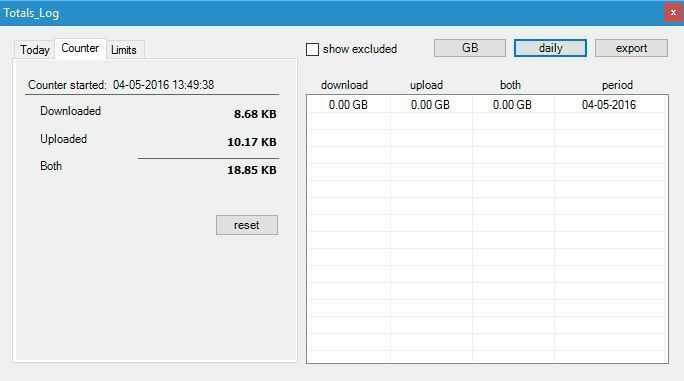
FreeMeter je orodje za nadzor pasovne širine za Windows 10. Prva stvar, ki jo boste opazili pri tej aplikaciji, je njen skromen vmesnik, ki je sestavljen iz grafa v živo, ki prikazuje trenutno uporabo omrežja.
Če ne želite, da se graf prikazuje ves čas, ga lahko preprosto zmanjšate in graf v živo ostane aktiven v opravilni vrstici.
Kar zadeva graf, lahko prilagodite njegovo pogostost posodobitve, obseg, barvo in preglednost.
Z dvojnim klikom na graf odprete poročilo, ki prikazuje vašo tedensko, dnevno ali mesečno porabo pasovne širine.
Poleg tega lahko nastavite opozorila, če želite biti obveščeni, ko presežete določene omejitve.
⇒ Pridobite FreeMeter
Upravitelj pasovne širine Antamedia
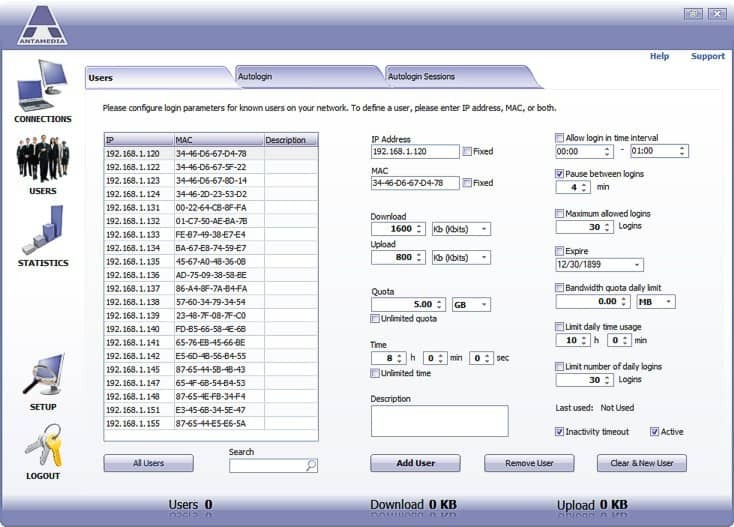
Antamedia Bandwidth Manager je združljiv z Windows 10, 8, 7, XPin strežnik. To je odlično orodje za blokiranje neželenih spletnih mest in vam ponuja več kot 100 možnosti filtriranja za upravljanje vsebine, ki jo želite blokirati.
Poleg tega vam pomaga optimizirati promet (če imate več naprav, ki uporabljajo internetne povezave), da omejite porabo prometa.
Po demo registraciji boste lahko upravljali do 3 naprave. Če želite imeti dostop do več naprav - boste morali kupiti polno različico, vendar bo to vredno vsakega centa.
Zaženite sistemsko skeniranje, da odkrijete morebitne napake

Prenesite Restoro
Orodje za popravilo računalnika

Kliknite Zaženite optično branje najti težave s sistemom Windows.

Kliknite Popravi vse odpraviti težave s patentiranimi tehnologijami.
Zaženite optično branje računalnika z orodjem za popravilo Restoro in poiščite napake, ki povzročajo varnostne težave in upočasnitve. Po končanem pregledovanju bo popravilo poškodovane datoteke nadomestilo s svežimi datotekami in komponentami sistema Windows.
Nadzirali boste lahko hitrost prenosa in nalaganja za vse naprave / uporabnike v sistemu.
To orodje je odlično uporabiti ne samo doma, kjer imate več naprav, temveč tudi za mala podjetja, šole in spletne kavarne.
⇒ Pridobite Bandwidth Manager Lite
⇒ Pridobite Bandwidth Manager Standard
GlassWire
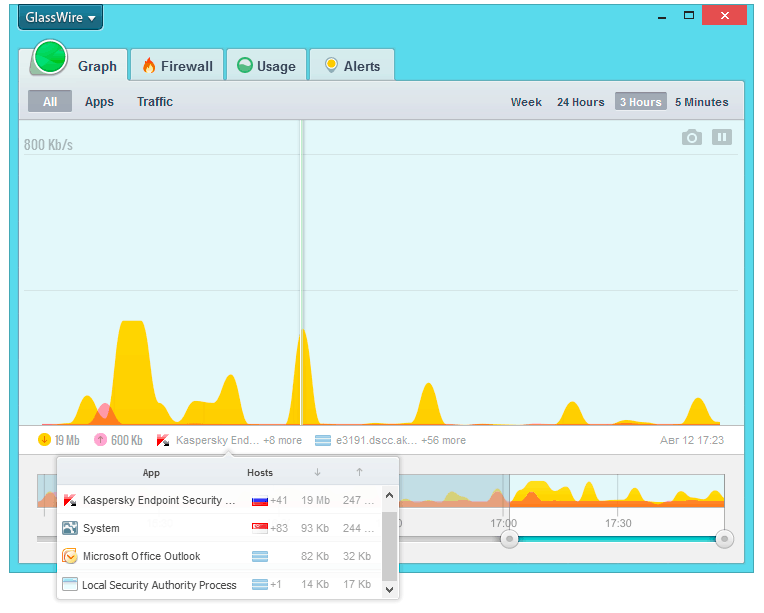
Omrežni zaslon GlassWire vam omogoča, da si ogledujete svoje omrežne dejavnosti glede na svojo lokacijo, aplikacijo in promet z uporabo grafov, ki jih je mogoče zlahka prebrati.
Promet v računalniku boste lahko videli nazaj do 30 dni. Vzrok za nenamerne skoke lahko vidite v svoji omrežni aktivnosti in se jim v prihodnosti poskušajte izogniti.
GlassWire vas opozori na gostitelje, ki so znane grožnje, nepričakovane spremembe sistemskih datotek, konice, prevara ARP, spremembe DNS, da lahko takoj ukrepate.
Če niste pred računalnikom, vam GlassWire omogoča oddaljeno spremljanje in blokiranje sumljivih dejavnosti v računalnikih ali strežnikih, za katere morate skrbeti.
Njegov požarni zid je odlično orodje za predvidevanje omrežnih groženj in njihovo zaustavitev, preden lahko poškodujejo vaš sistem.
Požarni zid GlassWire vam pomaga zaznati, s katerimi trenutnimi in preteklimi strežniki komunicira vaš računalnik, da se lahko znebite morebitnih groženj.
⇒ Pridobite različico GlassWire Basic
NetWorx
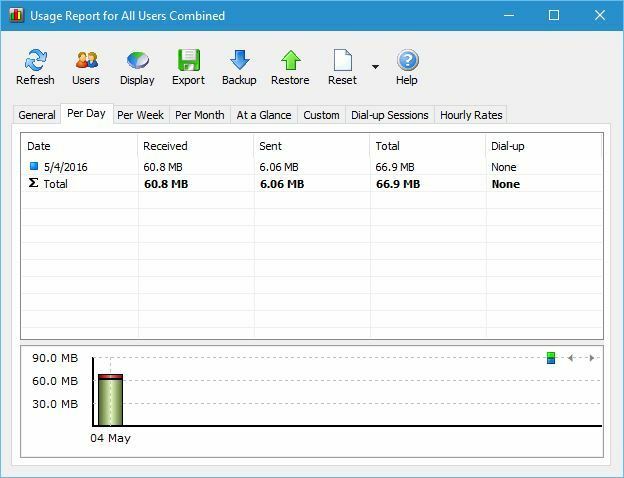
NetWorx je majhno in brezplačno orodje za merjenje vaše internetne hitrosti in vaše pasovne širine.
To orodje omogoča sledenje določenim povezavam, na primer brezžični ali mobilni povezavi ali vsem povezavam hkrati.
NetWorx vam omogoča, da nastavite količino podatkov in prejmete opozorila, ko presežete določene omejitve. Na voljo je tudi graf neto porabe, tako da lahko enostavno spremljate, koliko pasovne širine trenutno uporabljate.
Poleg tega je na voljo podrobno poročilo, ki vam omogoča, da vidite, koliko pasovne širine uporabljate dnevno, tedensko ali mesečno.
Prav tako lahko vidite, koliko pasovne širine uporablja vsak uporabnik v vašem računalniku.
NetWorx je odlično orodje za spremljanje pasovne širine, njegova edina napaka pa je pomanjkanje podrobnega poročila, ki prikazuje porabo pasovne širine po posameznih aplikacijah.
⇒ Pridobite NetWorx
Nadzor pasovne širine pri omejeni povezavi je ključnega pomena in če iščete ustrezen monitor pasovne širine za Windows 10, boste morda želeli preizkusiti NetWorx ali katero koli drugo orodje z našega seznama.
Če imate kakršna koli druga vprašanja ali predloge, jih ne odlašajte v spodnjem oddelku za komentarje.

PRTG Network Monitor
Spremljanje vhodov in izhodov vašega lokalnega omrežja in omejevanje dostopa bosta veliko enostavnejša, ko uporabite PRTG Network Monitor
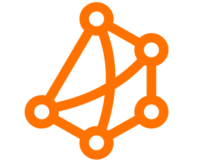
Obkio
Iščete najboljši monitor pasovne širine za vse vaše omrežne naprave? Preprosto preizkusite Obkio Bandwith Monitor brezplačno!
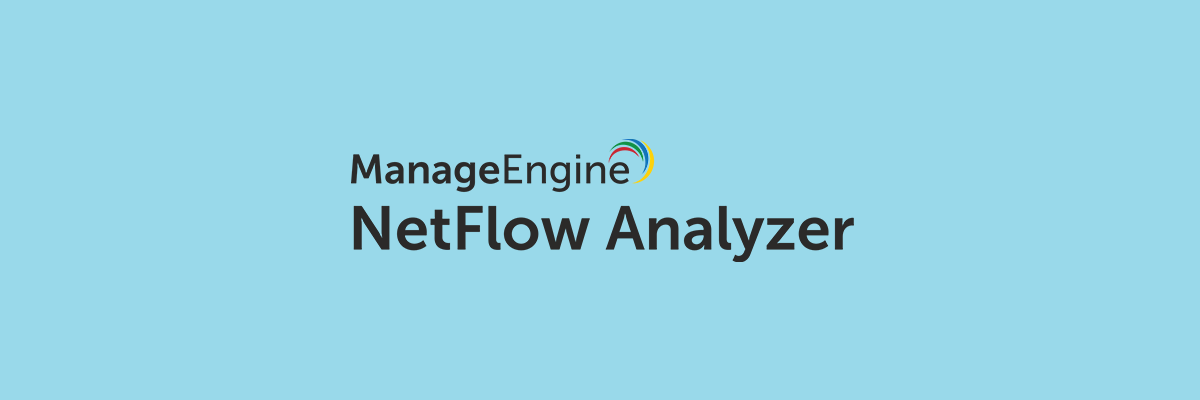
NetFlow Analyzer se ponaša kot popolno orodje za analizo prometa, ki uporablja napredno tehnologijo, da vam omogoči nadzor v realnem času nad uporabo vašega omrežja.
Pridobite boljši nadzor nad uporabo pasovne širine in vzorci prometa ter podrobnimi informacijami o vsakem uporabniku, ki ga uporablja, kar omogoča boljše odločanje pri omejevanju ali zagotavljanju dostop.
Na primer, lahko učinkovito spremljate glas, video in podatke, zahvaljujoč meritvam ključnih zmogljivosti, ki pomagajo povečevati povezljivost z minimalno porabo prometa.
Zahvaljujoč uporabi svojega Motor za neprekinjeno pretočno kopanje tehnologija, lahko NetFlow Analyzer bolje zazna notranje in zunanje varnostne grožnje ter jih ustavi, preden se še naprej širijo.
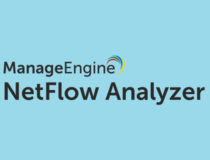
Analizator NetFlow
Spoznajte vse, kar se dogaja v določenem omrežju, in bolje upravljajte način uporabe vaše pasovne širine z analizatorjem NetFlow!

Rokario Bandwidth Monitor je preprosto orodje, ki je priloženo grafu v živo, ki prikazuje uporabo pasovne širine v realnem času.
Graf lahko prilagodite širokemu naboru tem in s tem orodjem lahko enostavno ustvarite svoje teme.
Moramo priznati, da Rokario Bandwidth Monitor nima določenih funkcij, kot so opozorila. Kar zadeva dnevnik poročil, vam ne omogoča, da vidite svojo mesečno ali tedensko porabo pasovne širine.
Namesto tega si lahko vsak dan ogledate samo uporabo pasovne širine.
⇒ Pridobite Rokario Bandwidth Monitor
Zdaj pa poglejmo, katera je najbolje plačana programska oprema za spremljanje pasovne širine računalnika, ki je na voljo na trgu.
Ta orodja prinašajo dodatne funkcije in možnosti v primerjavi z zgoraj navedeno brezplačno programsko opremo.
- Nadzor pasovne širine, ki temelji na pretoku, pa tudi celovita analiza prometa
- Zelo prispeva k vaši varnostni analizi in mrežni forenziki
- Učinkovito spremljanje glasu, videa in podatkov
- Ponuja načrtovanje in zaračunavanje na podlagi zmogljivosti
- Zagotavlja podporo za več ponudnikov in tehnologijo pretoka
Opomba urednika: Ta članek nadaljuje na naslednji strani. Če želite prebrati več o omrežnih monitorjih, si oglejte naša široka zbirka vodnikov.
![5+ najboljših orodij za omejevanje pasovne širine za Windows 10 [2021 Guide]](/f/0d4a68e8f9ed0a5dfcce177bc854a89a.jpg?width=300&height=460)

